WordPressサイトにカスタマーフィードバックフォームを追加する方法
公開: 2018-11-21あなたはあなたの顧客があなたとの彼らの買い物体験についてどのように感じているのか疑問に思っていますか?
WordPressの顧客フィードバックフォームでフィードバックを共有するよう顧客に依頼することで、引き続きショッピングエクスペリエンスを優れたものにし、気に入らないものを修正することができます。
手順を読みたい場合は、このチュートリアルを以下に記述します。
このチュートリアルでは、WordPressサイトに顧客フィードバックフォームを追加する方法を紹介します。
このチュートリアルを先に進めたい場合の目次は次のとおりです。
- 顧客フィードバックフォームを作成する
- フィードバックフォームをカスタマイズする
- フィードバックフォームの設定を構成する
- あなたのウェブサイトにあなたの顧客フィードバックフォームを追加してください
フィードバックのリクエスト
顧客フィードバックフォームを作成する前に、ビジネスを改善するために顧客にどのような質問をしたいかを計画することをお勧めします。
フォームの作成に使用できる顧客フィードバックの質問の例を次に示します。
- この製品/会社を友人に推薦する可能性はどのくらいありますか?
- 私たちの製品/サービスでどのような問題を解決したいですか?
- 私たちの製品/サービス/会社についてあなたが好きなことは何ですか?
- あなたが不幸だった場合、私たちはあなたが戻ってくるようにするために何ができますか?
- 私たちまたは私たちの製品/サービスにどの程度満足していますか?
- なくてはならない機能は何ですか?
- どのような機能がなくても生活できますか?
- 私たちと一緒に買い物をする可能性はどのくらいありますか?
- 私たちのことをどこで知りましたか?
- なぜ私たちを選んだのですか?
- 私たちについて尋ねた人にあなたは何を言いますか?
これらは質問の例にすぎないことに注意してください。 これらすべての質問を一度に使用して、顧客を圧倒したくはありません。
実際、フォームフィールドが少ないほど、フォームの変換率は高くなります。 したがって、一度に尋ねる重要な質問をいくつか選択するようにしてください。 後日、さまざまな質問でいつでも顧客を調査できます。
それでは、WPFormsを使用してWordPressサイトに顧客フィードバックを追加する方法を見てみましょう。
WordPressカスタマーフィードバックフォームの作成方法
次の手順に従って、WordPressで連絡先フィードバックフォームを簡単に作成します。
ステップ1:顧客フィードバックフォームを作成する
最初に行う必要があるのは、WPFormsプラグインをインストールしてアクティブ化することです。 詳細については、WordPressにプラグインをインストールする方法に関するこのステップバイステップガイドを参照してください。
次に、WordPressフォームを作成する必要があります。 WPFormsの優れている点は、Form Templates Packアドオンのおかげで、100を超える事前に設計されたフォームテンプレートが付属していることです。 そして、たまたま、いくつかの異なるWPFormsテンプレートを使用して顧客フィードバックフォームを作成できます。
見てみましょう:
提案フォーム
あなたがあなたに提案を提供する人々を探しているなら、これはあなたのためのテンプレートです。 まず、人々の情報を取得するための基本的な名前と電子メールフォームフィールドが付属しています。 フォームにニュースレターのチェックボックスを追加して、メールアドレスをメールリストに追加し、メールマーケティングの取り組みを強化することもできます。
また、特定のカテゴリまたは部門を選択する場合は[複数選択]フォームフィールド、提案に件名を割り当てることができる[1行のテキスト]フィールド、および[段落テキスト]フィールドが付属しています。提案はです。
投票フォーム
投票フォームテンプレートは、ビジネスの改善または構築に役立つ1つの質問を顧客に尋ねるのに最適です。 たとえば、オンラインショップで販売を開始する可能性のある製品のリストを提供し、棚に並ぶことを最も望んでいる製品を人々に尋ねることができます。
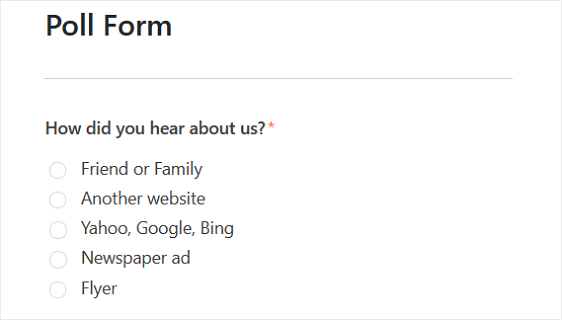
または、好きな色、月に何回あなたの会社から購入するか、またはあなたのビジネスについてどのように聞いたかを人々に尋ねることができます。 より良い顧客フィードバックを求めるためのいくつかの良い世論調査の質問については、ここをチェックしてください。
アンケート用紙
調査フォームはSurveysand Pollsアドオンの一部であり、顧客からより詳細な情報を取得するのに最適です。
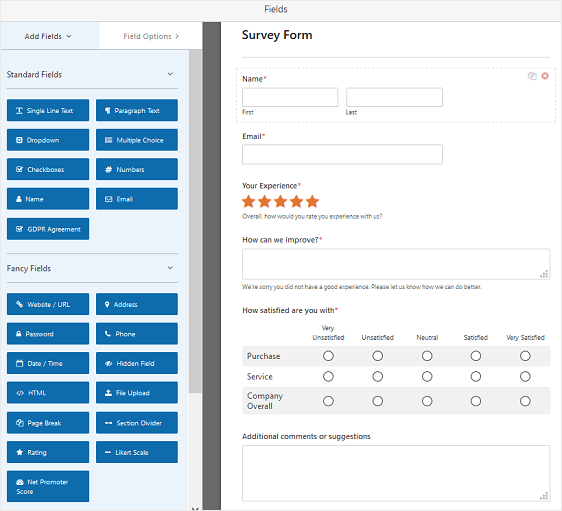
事前設定されたテンプレートには、評価フィールドや段落テキストフィールドなどのフォームフィールドが付属しており、誰かが会社を特定のしきい値未満に評価した場合に条件付きロジックを使用して表示できるようにすることができます。
また、会社、製品、サービス、カスタマーサービスなどに対する人々の満足度を測定するためのリッカート尺度フォームフィールドも付属しています。 リッカート尺度の質問に関するヒントが必要な場合は、アンケートの例とテンプレートに関するこの記事を確認してください。
NPS調査フォーム
WPFormsは、ウェブサイトの所有者に2つのネットプロモータースコアNPS調査フォームを提供します。
- NPSサーベイシンプルフォーム:要点を明確にし、友人や家族にあなたのビジネスを勧めるかどうかを人々に尋ねたい場合は、これが使用する必要のあるテンプレートです。 また、顧客があなたのビジネスを推薦する可能性が低い場合に説明を求める2つの段落テキストフォームフィールドが付属しています。
- NPSサーベイ拡張フォーム:拡張ネットプロモータースコアサーベイフォームを使用すると、顧客のエクスペリエンスをより詳細に把握できます。 標準のNPSフォームフィールドと提案のセクションに加えて、あなたのビジネスに満足している人々に、彼らがあなたについて最も好きなことと、彼らが証言を提供するかどうかを説明するように求めます。
WordPressでNPS調査フォームを作成する方法を読んで、開始し、NPS調査テンプレートを確認してください。 追加のフィードバックフォームテンプレートが必要な場合は、Form Templates Packアドオンをスクロールして、次のようなフィードバックフォームを見つけるだけです。

- キャンセル調査フォーム
- イベントフィードバックフォーム
- 住宅購入者フィードバックフォーム
- 近所のフィードバックフォーム
- 推薦状
- イベント登録フォーム
この例では、提案フォームテンプレートを選択しました。
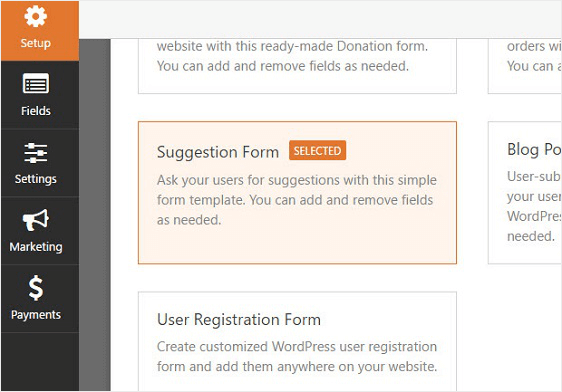
ステップ2:フィードバックフォームをカスタマイズする
ニーズに合ったカスタマーフィードバックフォームを選択したら、それをカスタマイズできます。 実際、それがWPFormsの美しさです。
WPFormsは、最も初心者にやさしく、使いやすいWordPressフォームビルダーであるだけでなく、カスタマイズも簡単です。 つまり、顧客のフィードバックに追加したい利用可能なフォームフィールドは、フォームエディタの左側から右側のプレビューパネルにドラッグすることで追加できます。
この例では、提案フォームに複数選択フォームフィールドを追加して、「この製品/サービスを友人に推薦する可能性はどのくらいありますか?」と尋ねます。 オプションで絶対に、たぶん、およびない道。
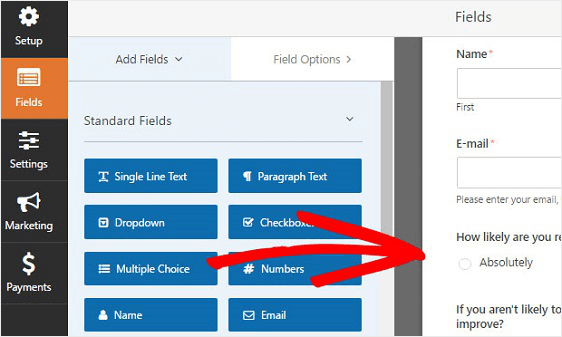
評価、リッカート尺度、さらにはネットプロモータースコアなど、任意の数のフォームフィールドを追加できることを忘れないでください。 または、標準フィールドをカスタマイズして、同様の質問をし、顧客からフィードバックを得ることができます。 フォームをどのように構成するかは、実際にはあなた次第です。
スマートな条件付きロジックを使用して、お客様からのフィードバックに基づいてフォローアップの質問をしました。
たとえば、誰かが「絶対に」オプションを選択すると、フィールドが表示され、顧客に当社の製品やサービスの何が一番好きか、そして何が購入体験を楽しくしたかを尋ねます。 誰かが「ノーウェイ」を選択すると、改善のために何ができるかを顧客に尋ねるフィールドが表示されます。
ご覧のとおり、紹介質問の条件付きロジックも有効にしているため、顧客の回答に基づいて別の質問が表示されます。
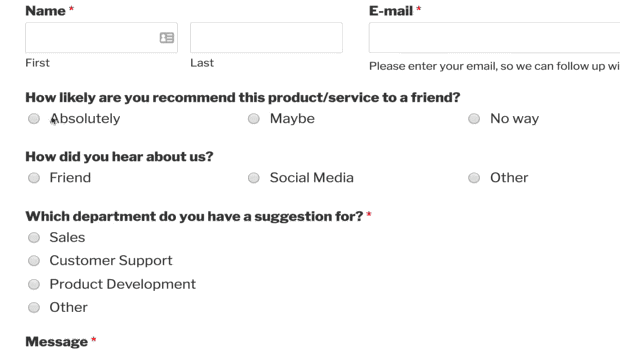
結局、スマートロジックを使用すると、フォームが短くなり、顧客が圧倒されることなく明確な回答を提供できるようになります。
ステップ3:フィードバックフォームの設定を構成する
顧客フィードバックフォームをWordPressサイトに追加する前に、その設定を構成する必要があります。
WordPressフォームで構成する設定はたくさんあります。
- 一般設定:ここでは、フォームの名前、説明、送信ボタンのコピーなどを変更できます。 追加のスパム防止機能を有効にして、不要なフォーム送信からWebサイトを保護することもできます。
- フォームの確認:フォームの確認は、サイトの訪問者がWebサイトで顧客フィードバックフォームを送信すると表示されるメッセージです。 WPFormsには、メッセージ、ページの表示、リダイレクトの3つの確認タイプから選択できます。 1つまたは組み合わせを選択できます。
- フォーム通知:通知は、フィードバックフォームがWebサイトに送信されるたびに電子メールを送信するための優れた方法です。 フォームがサイトに送信されると、ビジネスの電子メールアドレスに送信される通知を設定できます。 フォームを送信したサイト訪問者や、フォーム送信の通知が必要な他の人に送信することもできます。
お問い合わせフォームに[購読]チェックボックスを追加した場合は、それを希望のメールマーケティングプロバイダーと統合する必要があります。
WPFormsは、次の電子メールサービスプロバイダーの統合を提供します。
- AWeber
- 滴下
- コンスタントコンタクト
- Mailchimp
- キャンペーンモニター
- GetResponse
ステップ4:顧客フィードバックフォームをサイトに追加する
フィードバックを求めることは、サイト訪問者に最高のカスタマーサービスを提供するのに役立ちます。 そして、フィードバックを求めることはあなたのビジネスを成長させるために重要ですが、あなたはあまりにも強引になりたくありません。
WPFormsを使用すると、投稿、ページ、ウィジェット領域など、WordPressWebサイトのさまざまな場所にフォームを追加できます。
ただし、フィードバックを求めるもう1つの方法は、購入後に訪問者に表示されるポップアップフォームをサイトに追加することです。 最高のWordPressポップアッププラグインに関する投稿をチェックして、あなたにぴったりのプラグインを見つけてください。
OptinMonsterをお勧めします。そのため、そのツールを使用してWordPressでポップアップフォームを作成する方法についてのチュートリアルを作成しました。
フィードバックフォームページを作成することもできます。 そこから、そのページをWebサイトのフッターやサイドバーなどのウィジェット領域に追加して、ユーザーがフォームを表示しても、フォームに圧倒されないようにすることができます。
その後、発注書、電子メールニュースレター、またはソーシャルメディアからのフィードバックフォームに簡単にリンクできるため、最近あなたのビジネスとやり取りした人がフィードバックを残すことができます。
より多くのフィードバックの提案を得るのに役立つこれらのヒントを覚えておいてください:
- フォームを短くするか、複数の部分に分割します。
- 質問への論理フローを作成します。
- フォームがモバイルデバイスでユーザーフレンドリーであることを確認してください。
- 特別割引など、フィードバックのインセンティブを提供します。
最終的な考え
そして、あなたはそれを持っています! これで、WordPressサイトに顧客フィードバックフォームを追加する方法がわかりました。これにより、会社、製品、サービスなどについて人々がどのように感じているかを正確に知ることができます。
また、友達紹介フォームを使用して、肯定的な評価を与えた顧客からより多くのリードを獲得することも考えられます。
WordPressサイトでデジタル製品を販売しますか? また、デジタル製品を販売する最も簡単な方法についてのガイドもご覧ください。
何を求めている? 今日から最も強力なWordPressフォームプラグインを始めましょう。 WPForms Proには、複数の無料の調査テンプレートが付属しています。
また、この記事が気に入った場合は、FacebookとTwitterでフォローしてください。
